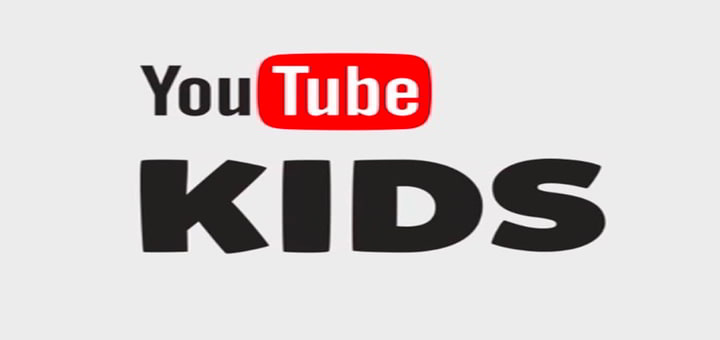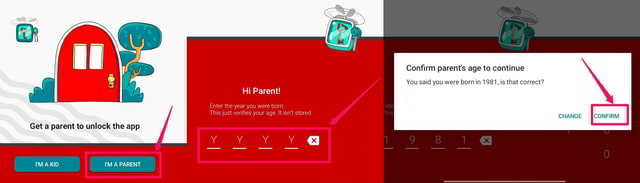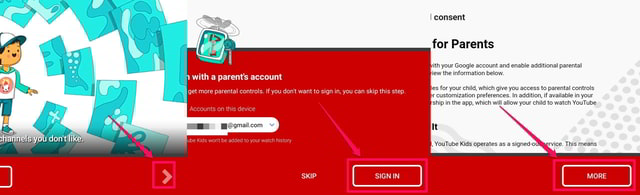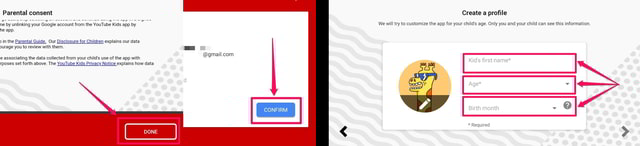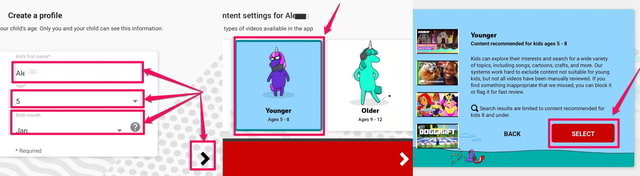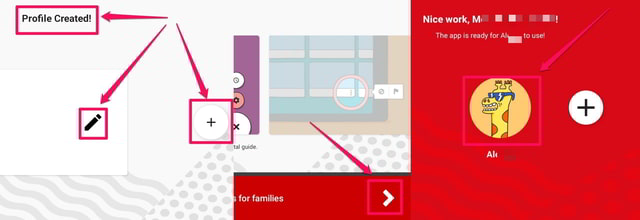Como configurar perfis infantis no app YouTube Kids
Normalmente, os pais entregam seus telefones ou tablets aos filhos e permitem que eles consumam conteúdo no aplicativo padrão do YouTube usando a Conta do Google dos pais. Isso pode ser perigoso para as crianças, pois elas podem ser expostas a conteúdo impróprio para sua idade. De repente, um anúncio impróprio pode aparecer na frente deles ou o YouTube pode sugerir automaticamente um vídeo impróprio para crianças menores de idade com base no perfil dos pais e no histórico de exibição ou aleatoriamente.
O YouTube Kids é um aplicativo incrível do YouTube, projetado especialmente para crianças. Ele pode evitar que as crianças sejam expostas a conteúdo impróprio no YouTube e os pais ou responsáveis pelo monitoramento contínuo.
Um recurso poderoso do aplicativo YouTube Kids é que ele permite configurar perfis personalizados para uma criança individual. O aplicativo YouTube Kids garante automaticamente que cada perfil esteja visualizando apenas o conteúdo personalizado mais apropriado para a faixa etária configurada no perfil pelos pais ou responsáveis.
Neste artigo, mostrarei passo a passo como você pode criar um perfil para seus filhos no app YouTube Kids . Então vamos começar.
Configurando o perfil infantil
Etapa 1: antes de tudo, baixe e instale o aplicativo YouTube Kids no seu dispositivo, caso ainda não o tenha.
Passo 2: Após a instalação, toque duas vezes no aplicativo “YouTube Kids" para iniciá-lo.
Passo 3: Na primeira tela, toque no botão “SOU PAI” para se identificar como pai e poder configurar perfis para seus filhos.
Passo 4: Em seguida, você verá uma mensagem de boas-vindas. Toque na próxima seta no canto inferior direito da tela para continuar.
Etapa 5: o aplicativo confirmará que você é realmente o pai, solicitando que você resolva um quebra-cabeça simples de matemática e depois insira sua idade. Digite a resposta do quebra-cabeça e toque na próxima seta no canto inferior direito da tela.
Passo 6: Digite sua idade e toque na próxima seta no canto inferior direito da tela.
Etapa 7: você será apresentado brevemente ao aplicativo YouTube Kids com a ajuda de uma curta animação. Toque na próxima seta para continuar.
Etapa 8: na próxima tela, selecione o perfil do Google que você deseja usar com este aplicativo.
Etapa 9: o Google solicitará seu consentimento. Leia o texto na tela com atenção, toque no botão “Mais” para revelar o restante do texto.
Passo 10: Quando terminar de ler o texto, toque no botão “Concluído” no canto inferior direito da tela. Em seguida, digite a senha da sua conta do Google e toque no botão azul “Confirmar”.
Passo 11: Agora digite o primeiro nome, idade e mês de nascimento do seu filho nas caixas de texto apropriadas e, em seguida, toque no próximo botão de seta.
Etapa 12: selecione a faixa etária apropriada que se aplica ao seu filho tocando na guia apropriada e, em seguida, tocando no próximo botão de seta.
Passo 13: Confirme sua seleção tocando no botão vermelho “SELECT” e agora você será notificado de que o perfil foi criado.
Passo 14: Se você deseja alterar alguma coisa no perfil que acabou de criar, toque no ícone de lápis para editá-lo e, se quiser adicionar outro perfil para outra criança, toque no ícone circular de mais, ou toque no botão de seta ao lado para continuar .
Passo 15: Você fará um tour pelo aplicativo e seus principais recursos. Toque no próximo botão de seta.
Etapa 16: na próxima tela, selecione o perfil que você acabou de criar tocando nele e o aplicativo YouTube Kids começará a exibir o conteúdo mais apropriado para esse perfil.
Palavras finais
Neste artigo, mostrei como você pode configurar o app YouTube Kids de acordo com a idade do seu filho. O processo geral é um pouco mais longo, considerando o número de etapas para chegar lá, mas eles são simples de executar e novos perfis podem ser configurados em poucos minutos.
Conte-nos nos comentários sobre sua experiência ao usar o app YouTube Kids em vez do app padrão do YouTube para seus filhos.